Resultados de ajuste de cópula
Cuando se ha completado el ajuste de una cópula, los resultados del proceso de ajuste se mostrarán en la ventana Resultados de ajuste de cópula (Figura 1, abajo); desde esta ventana se pueden ver los resultados de cada tipo de cópula que se ha probado frente a los datos utilizados en el proceso de ajuste. Además, el proceso de ajuste generará estadísticas tanto de los datos de entrada como de la cópula ajustada.
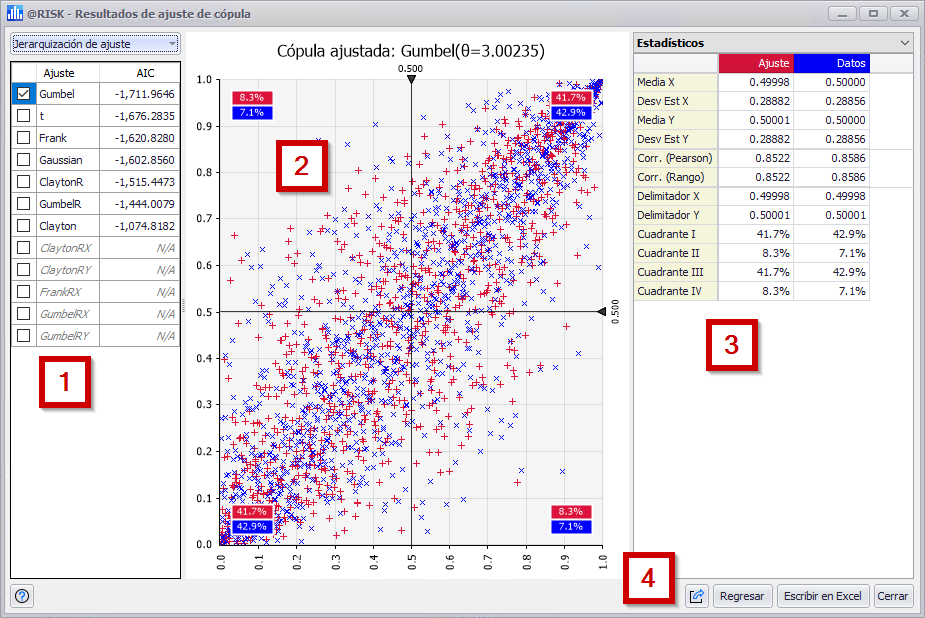
Figura 1 - Ventana de resultados del ajuste de la cópula
Ventana de resultados del ajuste de cópula
La ventana de resultados del ajuste de la cópula consta de las siguientes secciones principales:
- Lista de tipos de cópulas
- Gráfico de resultados de ajuste
- Panel de información
- Botones de comando
Lista de tipos de cópulas
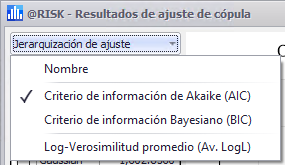
Figura 2 - Menú de clasificación del ajuste
El panel izquierdo de la ventana de resultados del ajuste de la cópula contiene la lista de tipos de cópula ajustados. Por defecto, se clasifican según el método de clasificación seleccionado en el menú desplegable situado encima de la lista de tipos de cópulas (Figura 2, derecha). Cada tipo de cópula puede seleccionarse para ver los datos de muestra de la cópula en comparación con los datos reales utilizados en el proceso de ajuste; por ejemplo, en la Figura 1, arriba, los datos reales se grafican en azul mientras que los valores de muestra de la cópula seleccionada - Gumbel - se grafican en rojo.
Los tipos de cópula que no pueden ajustarse a los datos se mostrarán en gris. Estos tipos de cópula no se pueden seleccionar para verlos en el gráfico.
Para ver un tipo de cópula ajustado a los datos, marque la casilla junto a su nombre en la lista. Sólo se puede seleccionar un tipo de cópula a la vez.
Para ordenar la lista de tipos de cópula, o para cambiar el método de clasificación, utilice el menú desplegable situado encima de la lista. Las opciones son:
Botones de comando
Los botones de comando para la ventana de resultados de ajuste de cópula incluyen:
 Ayuda - Abrir los recursos de ayuda (en línea o local, según la configuración de @RISK); consulte
Ayuda - Abrir los recursos de ayuda (en línea o local, según la configuración de @RISK); consulte  Exportar - Comandos para exportar los datos de ajuste actuales.
Exportar - Comandos para exportar los datos de ajuste actuales.
 Regresar - Regresar a la ventana de configuración de ajuste de cópulas a datos.
Regresar - Regresar a la ventana de configuración de ajuste de cópulas a datos.
 Escribir en Excel - Escribir los datos de la cópula seleccionada en una hoja de cálculo de Excel. Vea
Escribir en Excel - Escribir los datos de la cópula seleccionada en una hoja de cálculo de Excel. Vea